本日、メールにてライセンス番号が届きました!
結果から、行きますとoffice 2019インストール完了!
正常にExcelなど使うことができました!
手順としては、
?@下記を購入
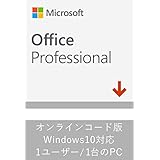
|
|---|
| microsoft Office 2019 Professional Plus 1PC プロダクトキー 正規版 ダウンロード版 新品価格 |
?A次の日ぐらいに届くメールでライセンスを入手
?BPCでoffice 2019 インストール と検索すると、Microsoft のヘルプが出てきます!
www.office.com にアクセスしてと出てきます。
?C左上のメニューボタンを押すと、上のほうに”office→”が出てくるので押す。
?Dofficeのページに移動するので、”↓officeのインストール”を押す。
?E”office365プレミアムに移行する”と出てきますが、無視してその下に記載されている
”プロダクトキーを所有している場合”を押す。
?Fサインインした後、プロダクトキーを入力する画面が出てくるので、プロダクトキーを入力。
※Microsoftアカウントがない場合は作成する必要があります。
?G入力すると、下にボタンが出てくるのでそのまま実行
?Hダウンロード開始
?Iダウンロードフォルダにofficeが入ります。
?Jofficeをダブルクリックしてインストール開始
?Kインストール後Excelなどを立ち上げると、再度ライセンス認証ウィザードが
立ち上がり、ライセンス入力を実施
?L”ライセンスが上限を・・・”というコメントが出てくるので下の”次へ”ボタンでさきへ進める。
?Mライセンス認証を電話で行うが出てくるので、電話で行うを選択
?N国を日本と設定すると電話番号が表示される。(自分は携帯の為フリーダイヤルは使えなかった)
?O電話をすると、ガイダンスで”ライセンス認証か?”を聞かれる。
?PインストールIDの入力を指示されるので入力
?Q確認IDを教えてくれるのでPCへ入力
※自分は確認IDメモし忘れました・・・
”次へ”を押す前にプリントスクリーンを!
?R”次へ”でライセンス認証手続き完了!
と手順はありますが、問題なくすべての機能を使用することができるようになりました!
ちょっとExcel使いたいのにな~っと、悩んでる方はぜひ購入をお勧めします!
これで、VBAを心置きなく試すことができます!
次は、VBA説明でもしましょうかね。。。(笑)
【このカテゴリーの最新記事】
- no image
- no image




